CAD怎么绘制边界网络?
溜溜自学 室内设计 2022-08-01 浏览:481
大家好,我是小溜,CAD软件在绘制一些图形的时候,我们会添加上网格,边界网络可以给绘图的结尾添加一个网络,这样可以形成一个网络图形的效果,那么CAD怎么绘制边界网络呢?快来看看下面的教程是怎么操作的吧!
想要更深入的了解“CAD”可以点击免费试听溜溜自学网课程>>
工具/软件
硬件型号:华为MateBook D 14
系统版本:Windows7
所需软件:CAD2014
方法/步骤
第1步
比如地绘图先绘制段线图形。
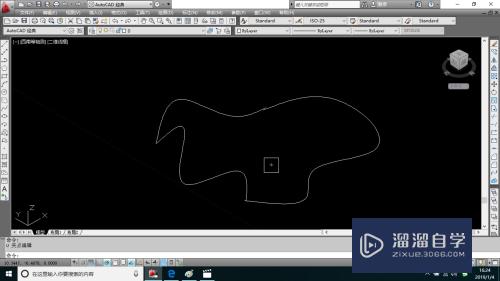
第2步
然后在菜单选项中点击绘图选项卡。
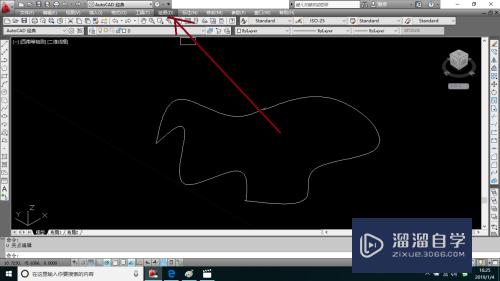
第3步
此时打开绘图选项卡下列菜单中选择建模选项又打开建模选项。
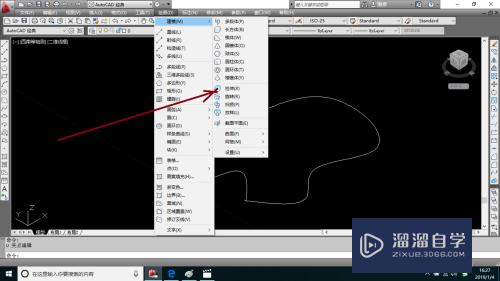
第4步
然后在建模选项中又选择网络选项中又展开网络选项菜单。
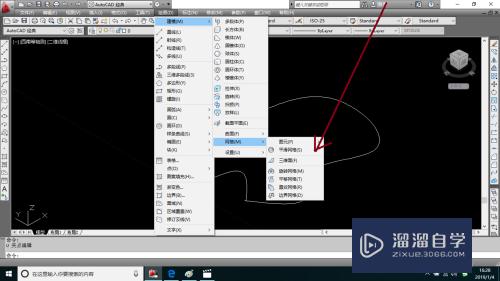
第5步
在网络选项中选择边界网络命令。
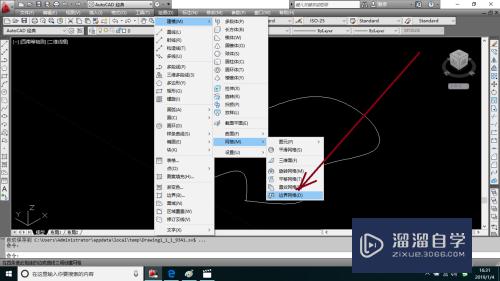
第6步
然后在绘图窗口中其中一个段线然后再继续选中其他段。
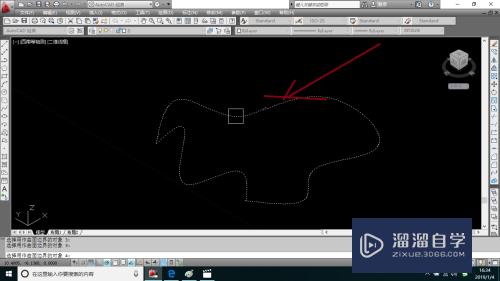
注意/提示
好了,本次关于“CAD怎么绘制边界网络?”的全部内容就分享到这里啦,希望小溜分享的内容能够帮助到大家。同时可以关注溜溜自学网,遇到不懂的问题可以在这里寻找到详细的解决方法。
相关文章
距结束 06 天 22 : 46 : 52
距结束 00 天 10 : 46 : 52
首页








